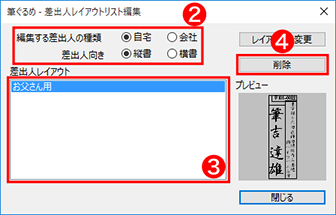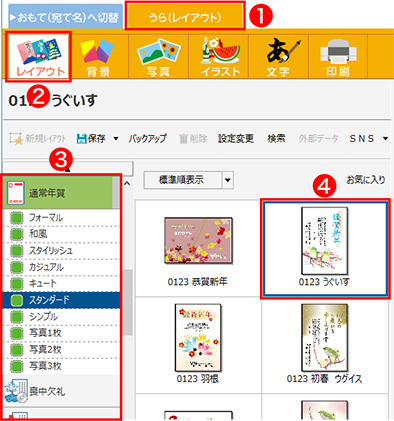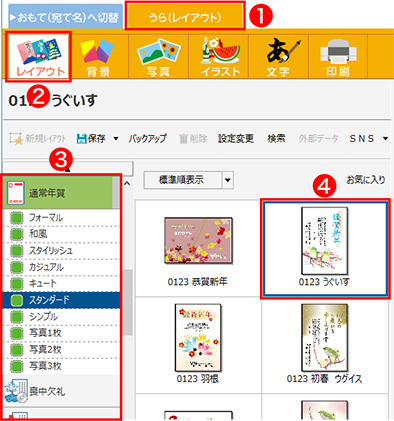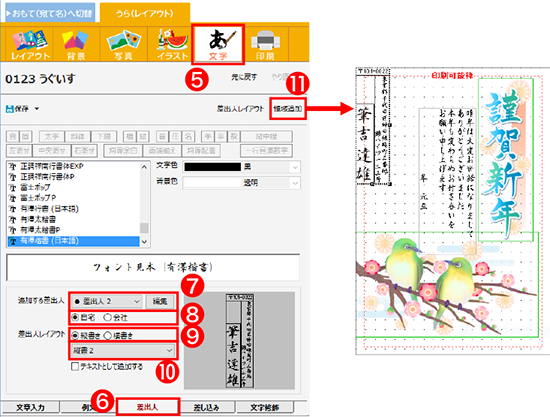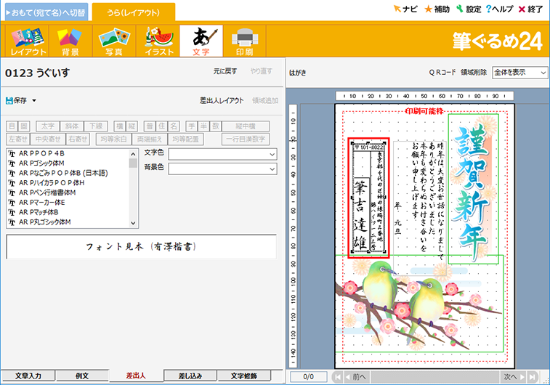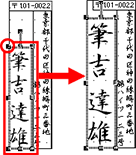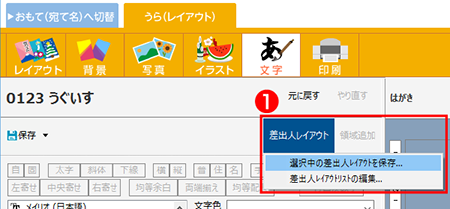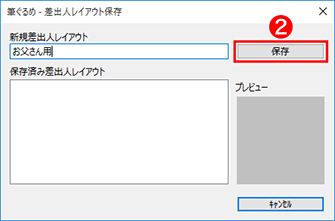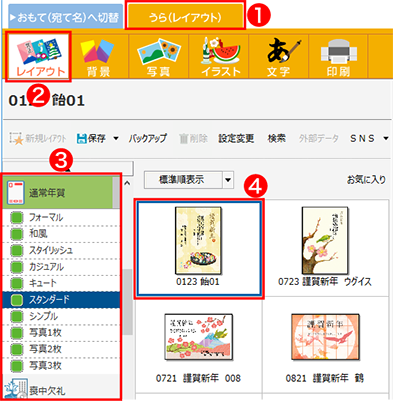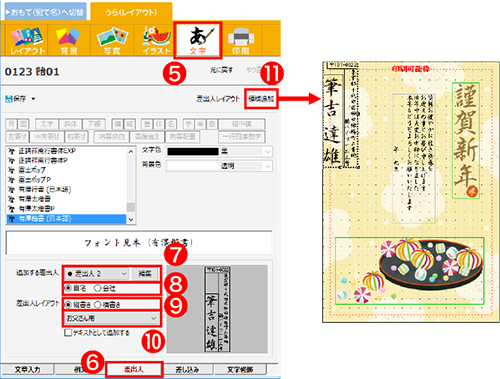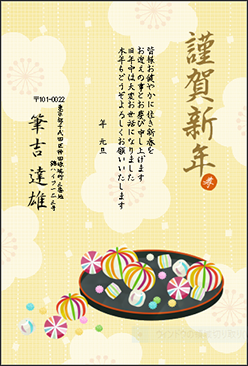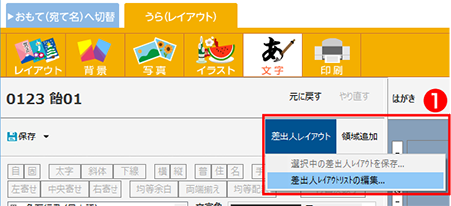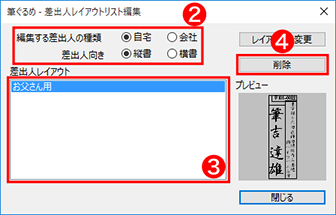差出人を挿入するレイアウトを選択し差出人情報を表示する
- ① 「うら(レイアウト)」タブをクリックしてください。
- ② 「レイアウト」をクリックしてください。
- ③ レイアウトグループからレイアウトの種類を選択してください。
- ④ 使用したいレイアウトを選択してください。
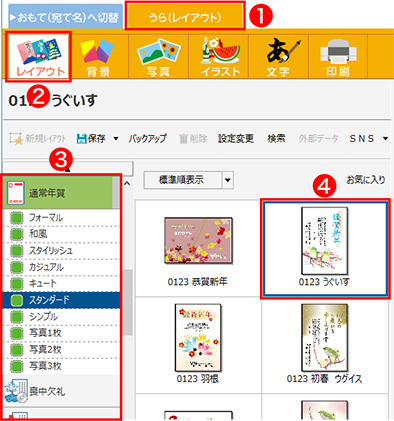
- ⑤ 「文字」をクリックしてください。
- ⑥ 「差出人」タブをクリックしてください。
- ⑦ 差出人1~10の中から使用する差出人を選択してください。
- ※ [編集]ボタンをクリックすると、「おもて(宛て名)」タブの「差出人」画面で、差出人の情報を編集することができます。
- ⑧ 「自宅」または「会社」を選択してください。
- ⑨ 「縦書き」または「横書き」を選択してください。
- ⑩ 差出人レイアウトを選択してください。
- ⑪ [領域追加]ボタンをクリックしてください。
- ※ 追加した差出人の位置はレイアウトに合わせて移動してください。
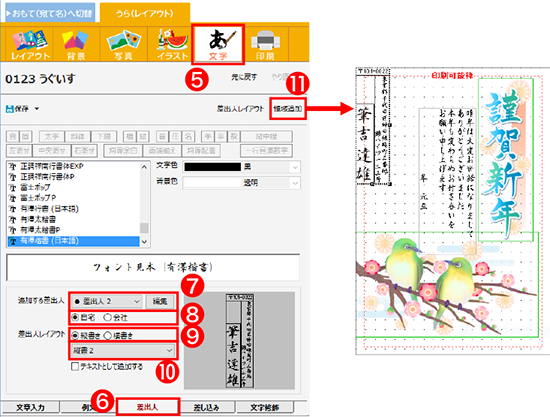
差出人データの調整
「文字」画面で、差出人データの文字の大きさ等を個別に調整する場合は、住所・氏名等の文字をダブルクリックすると、個々の文章枠が表示されます。
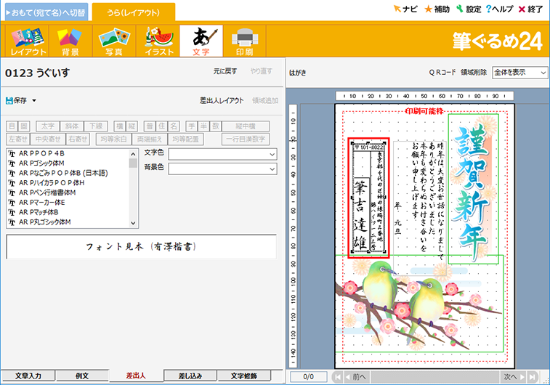
- ※「■」にカーソルを合わせてドラッグすると、任意の大きさに拡大/縮小できます。
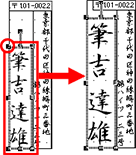
差出人レイアウトの保存
- ① 「差出人レイアウト」をクリックして、「選択中の差出人レイアウトを保存」をクリックしてください。
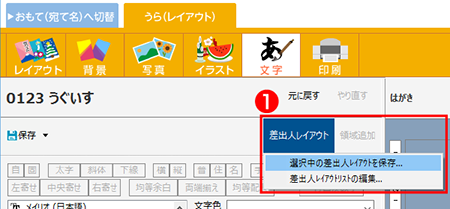
- ② 「新規差出人レイアウト」欄に差出人レイアウト名を入力し、「保存」をクリックしてください。
- ※ 新規差出人レイアウト名は半角で100文字、全角で50文字まで入力できます。
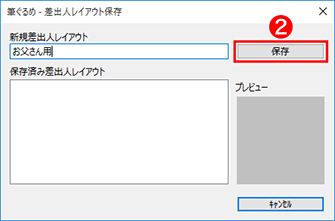
保存した差出人レイアウトを利用する方法
- ① 「うら(レイアウト)」タブをクリックしてください。
- ② 「レイアウト」をクリックしてください。
- ③ レイアウトグループからレイアウトの種類を選択してください。
- ④ 使用したいレイアウトを選択してください。
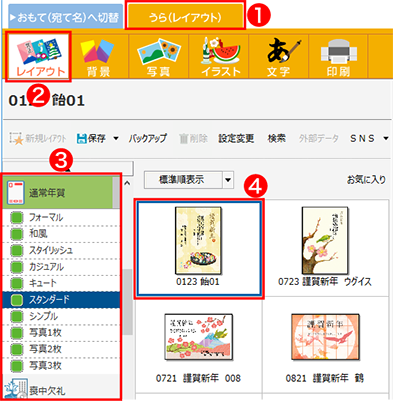
- ⑤ 「文字」をクリックしてください。
- ⑥ 「差出人」タブをクリックしてください。
- ⑦ 差出人1~10の中から使用する差出人を選択してください。
- ⑧ 「自宅」または「会社」を選択してください。
- ⑨ 「縦書き」または「横書き」を選択してください。
- ⑩ 差出人レイアウトを選択してください。
- ⑪ [領域追加]ボタンをクリックしてください。
- ※ 追加した差出人の位置はレイアウトに合わせて移動してください。
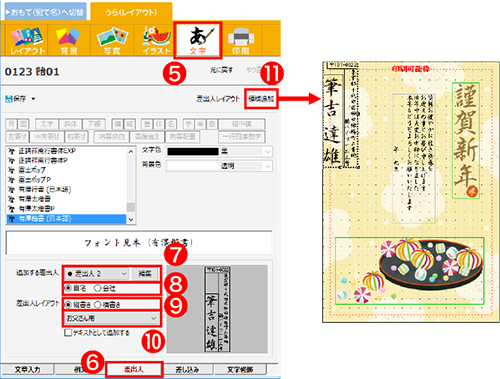
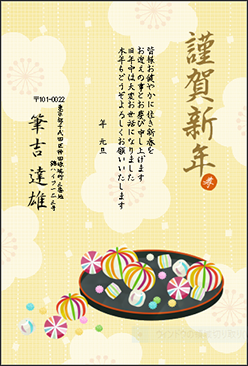
★ 保存済み差出人レイアウトについて
自宅宛てタブを選択した場合、保存済みの自宅差出人レイアウトが表示されます。
会社宛てタブを選択した場合、保存済みの会社差出人レイアウトが表示されます。
「縦書追加」保存時には、縦書きのレイアウトが表示されます。
「横書追加」保存時には、横書きのレイアウトが表示されます。
保存した差出人レイアウトを削除する方法
- ① 「差出人レイアウト」をクリックしてて、「差出人レイアウトリストの編集」をクリックしてください。
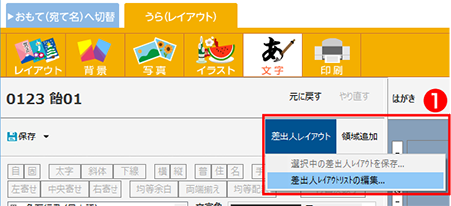
- ② 「編集する差出人の種類」「差出人向き」を選択してください。
- ③ 「差出人レイアウト」に表示されたレイアウトの中から削除したいレイアウトを選択してください。
- ④ 「削除」をクリックしてください。